アップデートのお知らせ【UDCast 5.2.2A (Android)】
UDCastは3月20日にAndroid用アプリを一部修正してバージョンアップいたしました。
なお、バージョンアップ後も、字幕・音声ガイドの「ダウンロード」「再生」等、
すべての機能をご利用いただけます。ダウンロード済のガイドが消えることはありません。
ぜひ新しいバージョンに更新してお使いください。
より良いサービスを提供できるよう努力して参ります。
今後ともUDCastをご愛顧のほどよろしくお願いいたします。
UDCastは3月20日にAndroid用アプリを一部修正してバージョンアップいたしました。
なお、バージョンアップ後も、字幕・音声ガイドの「ダウンロード」「再生」等、
すべての機能をご利用いただけます。ダウンロード済のガイドが消えることはありません。
ぜひ新しいバージョンに更新してお使いください。
より良いサービスを提供できるよう努力して参ります。
今後ともUDCastをご愛顧のほどよろしくお願いいたします。
UDCastはAndroid用アプリを一部修正してバージョンアップいたしました。
このバージョンアップにより、最新のOS14において新規インストールができない事象が解決しましたことをご報告します。
本アップデートに伴い、動作推奨環境について下記のように更新いたしました。
Android 8以降
また、今回のバージョンアップ(5.2.2)から、マイクが反応していない場合に、通知を出す機能を追加いたしました。通知が出た場合には、前の画面に一度戻り、再びご希望のメニューを選択してください。
参考URL(https://udcast.net/11515/)
なお、端末やイヤホンによっては正常に動作しない場合があるため、必ず「動作確認」をしてご利用ください。
動作確認の方法は下記をご参照ください。
https://udcast.net/demo/
※動作確認には、以下の3つが必要です。ご注意ください。
①映画館で使用する端末
②映画館で使用するイヤホン
③動作確認音声を再生する端末(別のスマホ、PC等)
その他、映画館でのご利用時には、正常にアプリを動作させるために下記の注意事項をご確認ください。
https://udcast.net/5106/
より良いサービスを提供できるよう努力して参ります。
今後ともUDCastをご愛顧のほどよろしくお願いいたします。
いつもUDCastをご利用いただき、ありがとうございます。
iOSのバージョンアップ(5.2.2)から、マイクが反応していない場合には、通知を出す機能を追加いたしました。
https://udcast.net/11251/
マイクが反応していない場合は、
「日本語字幕」または「音声ガイドを聞く」のボタンを押した後に、
「マイクの初期化に失敗しました。 前画面に戻り再度お試しください。」
という通知が表示されます。
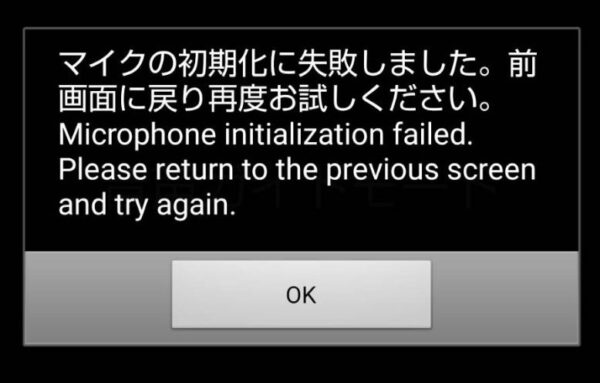
この通知が出た場合は、
端末のナビゲーションバーなどでひとつ前の画面に戻り、
再度「日本語字幕」もしくは「音声ガイドを聴く」ボタンを選択してください。
再び通知が出る場合には、マイクの機能を許可しているか、他のアプリでマイクを使っていないか、
ご確認のうえ、再度お試しください。
より良いサービスを提供できるよう努力して参ります。
今後ともUDCastをご愛顧のほどよろしくお願いいたします。
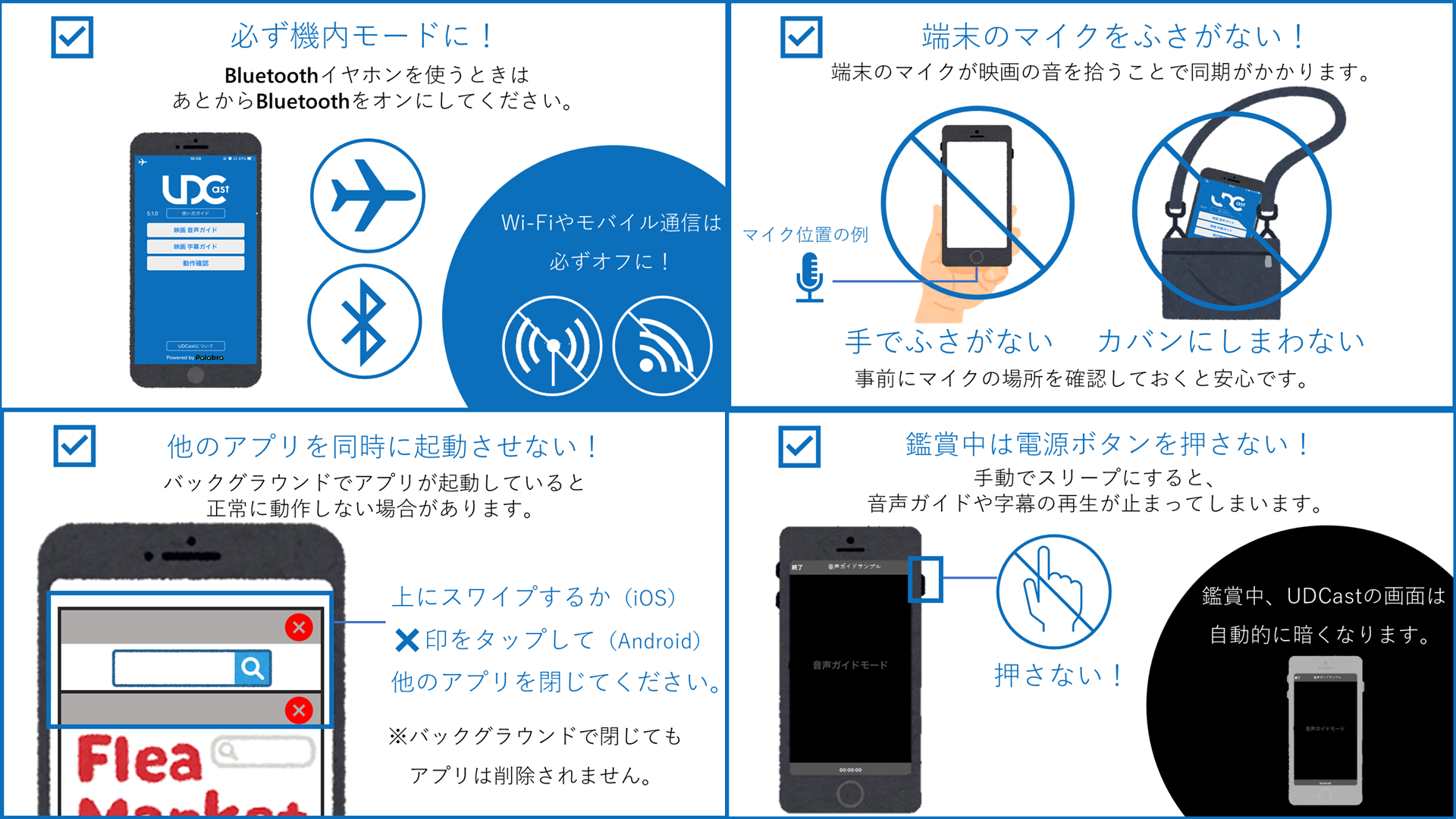
正常にアプリを動作させるために下記の注意事項を守ってご利用ください。
✔まず初めに使用端末がUDCastを使用できるかを確認してください。動作推奨環境とその調べ方は、動作環境の調べ方 をご参照ください。
✔アプリインストール後は必ず動作確認を行ってください。動作確認は こちら から。
✔OS、アプリは最新版をご利用ください。
✔鑑賞前に必ず機内モードにしてお使いください。Bluetoothイヤホンを使う際は、機内モードにしたあと、BluetoothだけをONにしてください。
✔端末のマイクが映像の音を拾うことで同期がかかりますので、マイクを塞がないようご注意ください。
✔他のアプリをバックグラウンドで起動させていると正常に動作しない場合があります。他のアプリを終了してから再度お試しください。
✔手動でスリープにすると音声ガイドや字幕の再生が止まってしまいます。同期後も端末の電源ボタンを押してスリープにしないようご注意ください。
●Bluetooth対応について
2020年3月にiOS版・2021年1月にAndroid版がBluetoothに対応しました。ご鑑賞前に必ずペアリングをご確認の上、ご利用ください。過去の接続済みイヤホンの履歴が残っていたり、複数ペアリング状態になっているとうまく動作しない場合があります。なお、今までどおりスマホやタブレットなどの本体マイクで映画の音声を拾いますので、ご鑑賞中は本体をカバンにしまわず、マイクをふさがないようにお気をつけください。
●配信で使う際の注意事項
UDCastで字幕や音声ガイドを利用するときは、「配信映像を再生する端末」と「UDCast用端末」の2つをご用意ください。
「配信映像でUDCastを使う際の注意事項」はこちらをご確認ください。
https://udcast.net/4184/
※3/12追記
UDCastはAndroid用アプリを一部修正してバージョンアップいたしました。
このバージョンアップにより、最新のOS14において新規インストールができない事象が解決しましたことをご報告します。
なお、端末やイヤホンによっては正常に動作しない場合があるため、必ず「動作確認」をしてご利用ください。
アップデートのお知らせ【UDCast 5.2.2 (Android)】
https://udcast.net/11520/
いつもUDCastをご利用いただき、誠にありがとうございます。
Android OS14につきまして、GooglePlayストアにてインストールボタンが表示されず、新規のインストールができないという事象が発生しています。
現在、対応準備中です。
お客さまには、ご迷惑をおかけしておりますことを深くお詫び申し上げます。
ご不明な点はサポートセンターまでお問い合わせください。
https://udcast.net/contact/
いつもUDCastをご利用いただき、ありがとうございます。
iOSをご使用のお客様へ
昨年末、一部のiOSバージョン17をご利用のお客様から、本編がはじまっても、待機状態のままで音声ガイドが再生されないという現象が報告されておりました。
https://udcast.net/10842/
このような状況の際には、ひとつ前のページに戻り、改めて待機画面でお待ちいただくことを推奨しておりました。
https://udcast.net/10593/
この度、調査の結果、端末のマイクがうまく反応していないことが原因のひとつであることが明らかになりましたので、今回のiOSのバージョンアップ(5.2.2)から、マイクが反応していない場合には、通知を出す機能を追加いたしました。
マイクが反応していない場合は、
「日本語字幕」または「音声ガイドを聞く」のボタンを押した後に、
「マイクの初期化に失敗しました。 前画面に戻り再度お試しください。」
という通知が表示されます。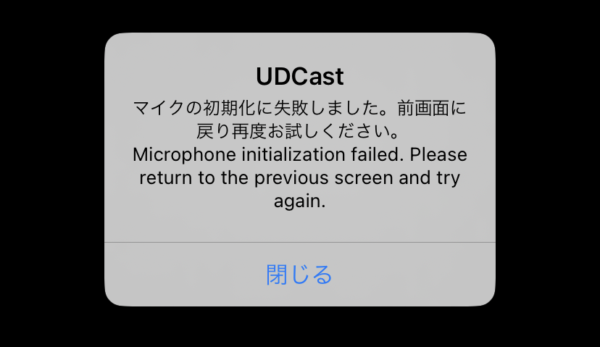
この通知が出た場合は下記のようにご対応ください。
<日本語字幕の場合>
① 「閉じる」ボタンを押す
② 再度「日本語字幕」を選択する
<音声ガイドの場合>
① 「閉じる」ボタンを押す
② 再度「音声ガイドを聞く」を選択する
※注意
ヴォイスオーバーを設定している場合は、待機音声の再生直後に「警告 UDCast」と読み上げた後、スワイプして次に送ると通知を読み上げることを確認しています。
告知の最後にある「閉じる」ボタンを押し、再度「音声ガイドを聞く」ボタンを押してください。
より良いサービスを提供できるよう努力して参ります。
今後ともUDCastをご愛顧のほどよろしくお願いいたします。
UDCastは本日2月9日にiOS用アプリを一部修正してバージョンアップいたしました。
Android用、moverio 用、Fire 用は準備中です。近日バージョンアップいたします。
===
2/13更新
本アップデートに伴い、動作推奨環境について下記のように更新いたしました。
iPhone・iPod touchの場合:iPhone6s以降(iOS 15.8.1以上)/iPod touch第7世代以降(iOS 15.8以上)
iPadの場合:iPad Pro全モデル、iPad Air2以降、iPad第5世代以降、iPad mini4以降 (iPad OS 15.8以上)
なお、バージョンアップ後も、字幕・音声ガイドの「ダウンロード」「再生」等、
すべての機能をご利用いただけます。ダウンロード済のガイドが消えることはありません。
ぜひ新しいバージョンに更新してお使いください。
===
より良いサービスを提供できるよう努力して参ります。
今後ともUDCastをご愛顧のほどよろしくお願いいたします。

UDCast MOVIE アプリで音声ガイド・コメンタリー・字幕などを使用中に
本編とズレたり、反応しない、など「あれ?」と感じた際には、
慌てずに画像の手順をお試しください!
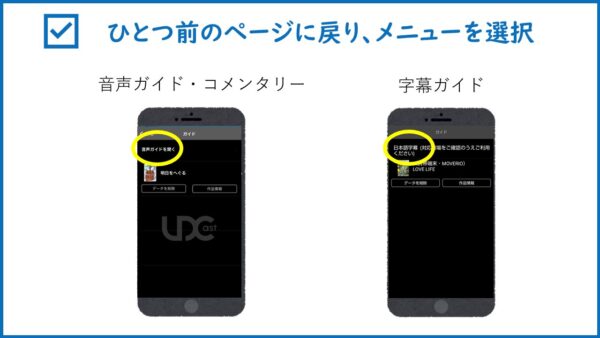
画面左上の戻るボタンでひとつ前のページに戻り、
画面上部のメニュー(例:音声ガイドを聞く)を再度選択

待機音声、または待機画面でお待ちください。
画面と音が消えたら間もなく再生がスタートします。

本編の途中でも、タイミングを合わせて自動的に再生が始まります。
この方法では、アプリのトップ画面に戻ることはなく、画面が明るくなる心配はありません。
慌てずにお試しください!
待機音声が流れている状態でスタート
①画面左上の角をタップする
(ヴォイスオーバーの場合、「戻るボタン」という音声あり→ダブルタップする)
②待機音声がとまる
③先ほどの角より1センチほど下にある「音声ガイドを聴く」をタップする
(ヴォイスオーバーの場合「音声ガイドを聞くボタン」という音声あり→ダブルタップする)
④待機音声が再度始まる
⑤同期がかかると待機音声がとまり、音声ガイドが本編に合わせて流れる
いつもUDCastをご利用いただき、ありがとうございます。
この度、一部のiOSバージョン17をご利用のお客様から、本編がはじまっても、待機状態のままで音声ガイドが再生されないという現象が報告されております。
現在、原因を調査しておりますので、解明でき次第、別途お知らせいたします。
お客さまには、大変ご迷惑をおかけしておりますことを深くお詫び申し上げます。
なお、iOS14以降の端末をご利用の方は、マイクが正常に利用できる場合、ステータスバーにオレンジ色の点(インジケータ)が点灯しますのでご確認ください。
リンク:Appleサポート
iPhone のステータスバーに表示されるオレンジと緑の点 (インジケータ) について
https://support.apple.com/ja-jp/108331
対処方法として、画面左上の戻るボタンでひとつ前のページに戻り、
画面上部のメニュー「音声ガイドを聴く」を再度選択してください。
本編の途中でも、タイミングを合わせて自動的に再生が始まります。
この方法では、アプリのトップ画面に戻ることはなく、画面が明るくなる心配はありません。
詳しくはこちらをご確認ください。
リンク:【UDCastMOVIE】音声ガイドや字幕がはじまらなかったら
https://udcast.net/10593/
ご不明な点はサポートセンターまでお問い合わせください。
https://udcast.net/support/
いつもUDCastをご利用いただき、ありがとうございます。
まことに勝手ながら、UDCastサポートセンターは
2023年12月29日 金曜日から2024年1月3日 水曜日の期間、休業とさせていただきます。
休業期間に頂いたお問い合わせにつきましては1月4日 木曜日から順次対応いたします。
皆様にはご不便をおかけしますが、何卒ご理解いただきますようお願い申し上げます。
UDCastサポートセンター
いつも「UDCast」をご利用いただき、
アプリの品質向上のため「UDCast」は2021年8月にアップデートを行いました。
アップデート済のUDCastアプリのトップ画面にはバージョン番号として「5.2」から始まるそれ以上の番号が表示されています。
このたび、バージョンアップ移行期間が終了いたします。
それに伴いまして、 2023年7月1日以降の新作は、 旧バージョンのアプリに表示されなくなります。 「5.1」から始まるバージョン番号のアプリをご利用の方は、必ずアプリのアップデートを実施してください。
アップデートの方法 https://udcast.net/8479/
【重要】バージョンアップ後の注意事項 https://udcast.net/5452/
アップデート前にダウンロードした字幕や音声ガイドのデータはそのままでは使えません。アップデート後は必ずインターネットに接続して「ダウンロード済」タブを表示し、「データを更新」してください。
※「ダウンロード済」に表示されない作品は対応終了している場合があります。UDCastの作品情報で表示される作品のみ「データを更新」することができます。
何卒ご理解とご協力をよろしくお願いいたします。
UDCast MOVIEアプリの字幕ガイド作品リストにおきまして、
スクリーンに字幕が表示される字幕付き上映の日程を気軽にチェックいただけるよう、
トップに「字幕付き作品情報はこちら」というお知らせを追加しました。
※このお知らせをタップして、「作品情報」のボタンを押すと、ブラウザからリンクに飛びます。
なお、これまで字幕が MOVERIO BT-300/350に対応している作品は
(MOVERIO)作品名
MOVERIO BT-300/350に加えて、MOVERIO BT-40S 及びスマホのアプリで観ることができる作品は
(携帯端末・MOVERIO)作品名
と表記していました。
https://udcast.net/7886/
今後は順次、対応端末にのみ、作品が表示されるように表記を整えていきます。
※例 スマホアプリに対応していない作品はスマホには表示されません。
作品リストの表記は、ただいま調整中です。
しばらくは表示が混在してしまい、ご不便をおかけしますが、よろしくお願いいたします。
(MOVERIO)と表記されている作品に関しては、MOVERIO BT-300とBT-350のみの対応となります。
作品リストの表記は、ただいま調整中です。
今しばらくはご不便をおかけしますが、よろしくお願いいたします。
UDCastMOVIEアプリは、MOVERIO BT-40Sに対応しております。
購入を検討されている方や、ご利用方法につきましては下記からお問い合わせください。
UDCastサポートセンター(平日10時~17時)
電話0120-291-088 メールinfo@udcast.net
お問い合わせ
なお、BT-40Sに対応している作品は、
アプリ「字幕ガイド」メニューの作品リストにて「(携帯端末・MOVERIO)」と表記されている作品となります。
(MOVERIO)と表記されている作品に関しては、BT-300とBT-350のみの対応となります。
作品リストの表記に関しましても、ただいま調整中です。
今しばらくはご不便をおかけしますが、よろしくお願いいたします。
【UDCastでMOVERIO BT-300とBT-350 をご利用中のみなさまへ】
MOVERIO Apps Marketの閉鎖に伴い、下記のご案内がありました。
https://tech.moverio.epson.com/ja/news/20221223_2.html
UDCastでMOVERIO BT-300とBT-350 をご利用中のユーザーに関しましても
2023年3月31日以降はMOVERIO Apps Marketの閉鎖に伴い、UDCastアプリのダウンロードができなくなります。
ご希望の方はお早めにご対応頂きますようお願いします。
いつもUDCastをご利用いただき、ありがとうございます。
まことに勝手ながら、UDCastサポートセンターは
2022年12月29日 木曜日から2023年1月3日 火曜日の期間、休業とさせていただきます。
休業期間に頂いたお問い合わせにつきましては1月4日 水曜日から順次対応いたします。
皆様にはご不便をおかけしますが、何卒ご理解いただきますようお願い申し上げます。
UDCastサポートセンター
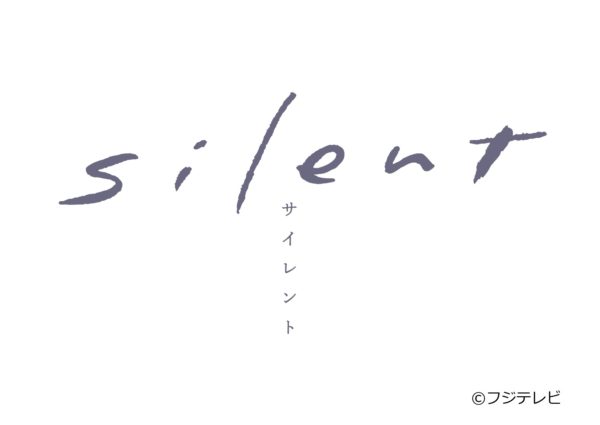
木10ドラマ『silent』
12月1日(木)22時放送の第8話でUDCastが美術協力いたしました。
https://www.fujitv.co.jp/silent/story/story08.html
紬(川口春奈)と想(目黒蓮)がそれぞれの観たい映画を選ぶワンシーン。
「このあとどうする?
「映画 見に行きたい」
「いいよ」
「これ。調べたの」
バリアフリー字幕について調べた紬が見せたのは、UDCastの「バリアフリー字幕」の説明。
https://udcast.net/service/#mainservice
「見たいの選ぶから 佐倉君も選んで」
作品情報ページをスクロールする2人。
設定上は作品情報ページの絞り込み検索から「字幕」をチェックして作品を選ぶ2人でした。
このシーンだけ見ると、あまり前向きなシーンではないのですが、
紬が想に対して、自分が一緒にいたいと思って一緒にいるのだということを伝えるための伏線となりました。
UDCast が登場した第8話は12月8日(木)22:00までTVerで見逃し配信中!
CCボタンを押すと字幕付きで楽しめます。
https://tver.jp/episodes/epc7dayygs
解説放送版では「映画のサイトを想に見せる」とご紹介いただいているところでUDCastのサイトが映っています。
解説放送版
https://tver.jp/episodes/epkonf9mpy
FODでは、アプリであれば、本編再生中に設定の歯車マークをクリック→字幕ガイド(CC)を日本語に設定で、字幕付きが選べるようです。こちらは放送と同じ色付き字幕でした!解説放送版もあります。
UDCastでは、映画や演劇、イベント等の最新バリアフリー情報を発信中です!
ぜひチェックしてみて下さい🌟
いつもUDCastをご利用いただき、誠にありがとうございます。
日本時間10月4日にリリースされましたAndroid OS14につきまして、GooglePlayストアにてインストールボタンが表示されず、新規のインストールができないという不具合が発生しています。
現在、対応を検討していますので、確定次第、別途お知らせいたします。
お客さまには、大変ご迷惑をおかけしておりますことを深くお詫び申し上げます。
ご不明な点はサポートセンターまでお問い合わせください。
https://udcast.net/support/
UDCastは、映画をいつでもだれでも楽しめるためのアプリとしてリリースされ、今年から演劇やライブに向けたサービスを提供するなど、文化芸術全般を楽しむための総合的なお手伝いをしているアプリです。
2016年に映画の対応を始めた時に、私たちが特に重視していたことは、スマートフォンを使い慣れない方のために、電話やメールでアプリの使い方をサポートする問い合わせ窓口をつくることでした。
ところが、サポートセンターには日々、
「この公開予定の作品には字幕がありますか?」
とか
「音声ガイドで観たいけど、私の地域で上映はありますか?」
といった質問が寄せられ、今となっては、アプリの使い方よりも、そういった相談のほうが多いのが現状です。
字幕や音声ガイドを提供する映画が増えて、アプリの使い方は覚えても、
映画を観にいくための環境や情報提供に、まだまだバリアがあるのだと日々感じています。
さらに、字幕や音声ガイドのユーザーの皆さんから、
「映画だけではなく、さまざまな文化芸術、とくに演劇やライブなども楽しみたい」
という声が寄せられてきました。
たしかに、演劇やライブは公演ごと個別の対応になるため、
相談する場所が見つけづらいなど、観たい気持ちを伝えづらい状況です。
そこで、このたび誰もが相談できる公式の相談窓口を設立しました。
文化庁委託事業「令和4年度障害者等による文化芸術活動推進事業」
障害者等による文化芸術活動の推進に向けた課題解決プロジェクト
https://udcast.net/release/
“あの映画が観たいけどサポートがあるか分からない”
“舞台に字幕(音声ガイド)を付けてもらうにはどうしたらいい?”
“鑑賞サポートを要望したら断られてしまった…何かできることはない?”
ちょっとしたことでもぜひご相談ください。文化芸術における障壁(困りごと)をなくすために、より多くの作品を楽しむことができるように、一緒に課題を見つけ、観たい気持ちを伝えていきましょう。
日頃よりUDCastをご利用頂きまして誠にありがとうございます。
AppStoreにおいて一時的にアプリのインストールができない状況でしたが、現在、復旧いたしましたことをご報告いたします。
ご迷惑をおかけいたしまして申し訳ございませんでした。
今後ともどうぞよろしくお願い申し上げます。
UDCastサポートセンター